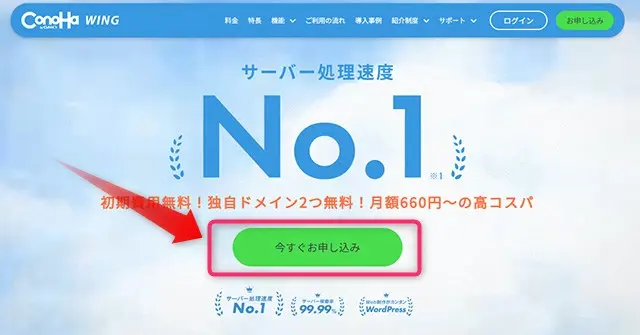NEW!! 2025年10月7日更新 ConoHa WINGの申し込みフローが2025年9月25日に変更されました。 本記事は最新の手順に対応しています。
高速・スピード表示で検索エンジン対策にもなるレンタルサーバー「ConoHa WING(コノハウィング)」。レンタルサーバーの申し込みが2025年9月25日から変わりより簡単になっていますし、ConoHa WINGも数分の登録ですぐ利用することができます。今回は、申し込みから利用までの流れと、変更点を解説します。
申し込みの変更点とは?
①すぐにプラン申し込みができる
従来はユーザーアカウントを作成した後に、プランを選べる流れでしたが、今回から最初にプランを選べるようになっていてシンプルになっています。
②これまでは「プラン選択画面」に表示されていた 「WordPressかんたんセットアップ」が申込完了後に移動しました。 このため、申し込む時にドメインやサイト名等をすぐに決める必要がなくなりましたので、 申し込んだ後にゆっくり決められるようになりました。

公式サイトから申し込みを進める
検索エンジンで「ConoHa WING」と入力し公式サイトにアクセスします。もしくはこちら、「ConoHa WING(コノハウィング)![]() 」からもアクセスできます。
」からもアクセスできます。
公式サイトを開いたら「レンタルサーバー」を選択し「今すぐお申し込み」をクリックします。
「WINGパック」と「通常プラン」いずれかを選びます。「WINGパック」の場合は、契約期間・プラン・WordPressテーマの選択・AIブログ作成ツールの選択をし、「次へ」進みます。
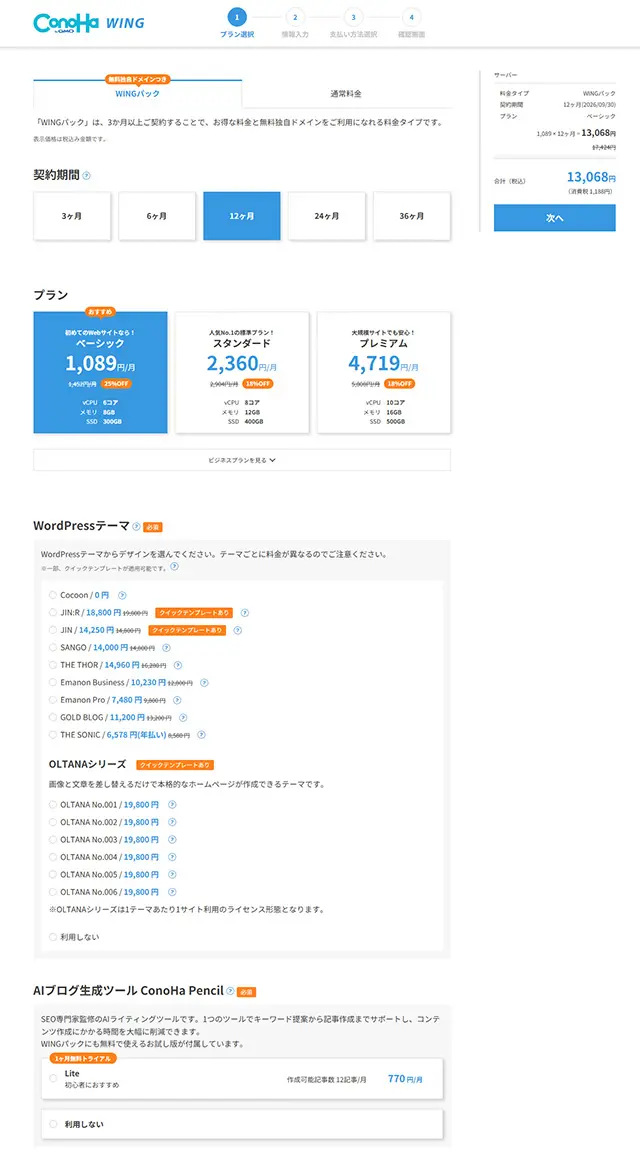
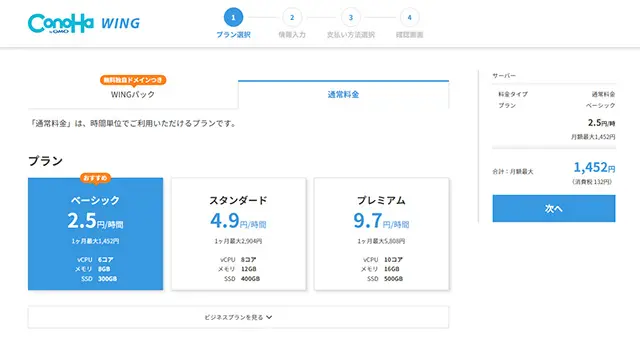
次にユーザーアカウントを作成するための必要情報を入力します。初めてConoHa WINGを利用する方はパスワードなどをここで決めて入力してください。
なお、すでに持っている方はアカウント情報を入力してください。
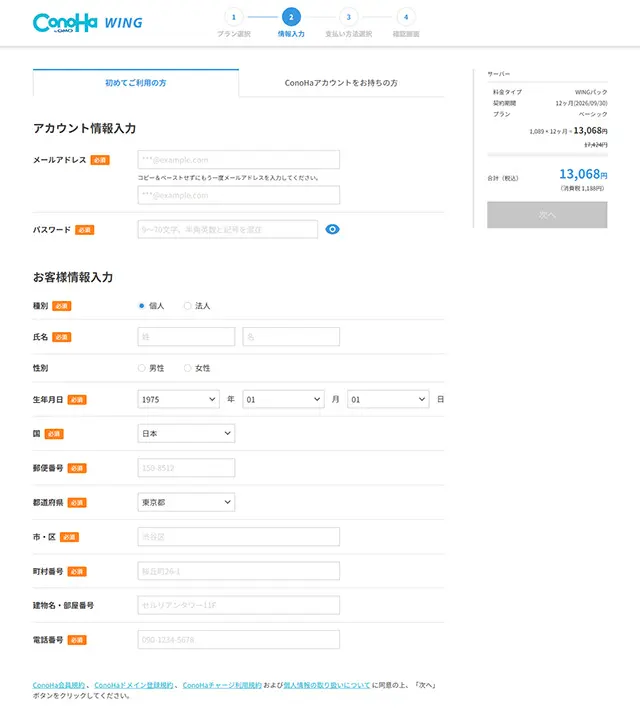
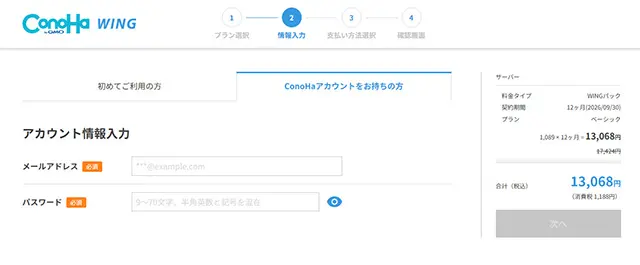
本人認証と決済について
次に本人確認のため、「SMS認証」「電話認証」が必要です。
電話番号欄に、ご自身の電話番号を入力して「SMS認証」をクリックすると認証コードが送付されます。また何らかの理由で送付されない場合は「電話認証」で再度進めてください。電話がかかってきて、認証コードを伝えてくれます。
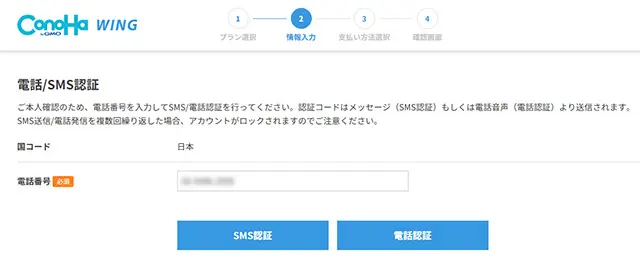
送付された認証コードを入力し「送信」をクリックしてください。
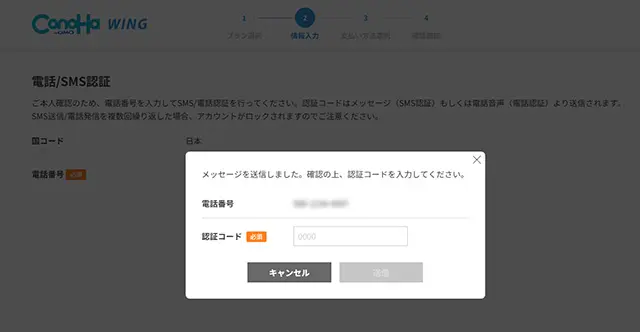
これで本人認証が完了しましたので決済方法を選ぶことができます。
クレジットカードで決済する場合は、クレジットカード情報を入力します。
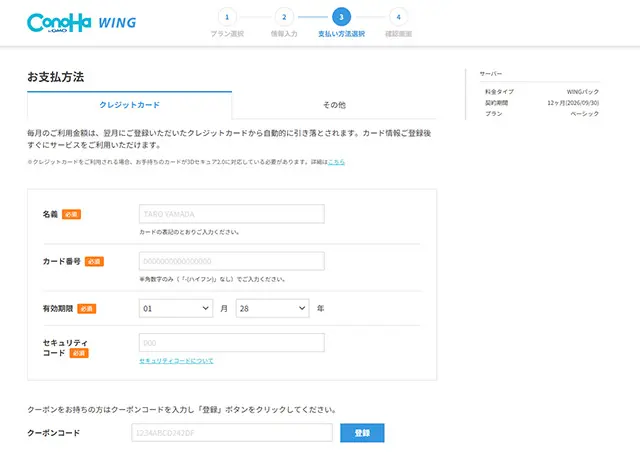
また、クレジット決済以外にはプリペイド形式の「ConoHaチャージ」と「ConoHaカード」があります。希望に応じて入力してください。
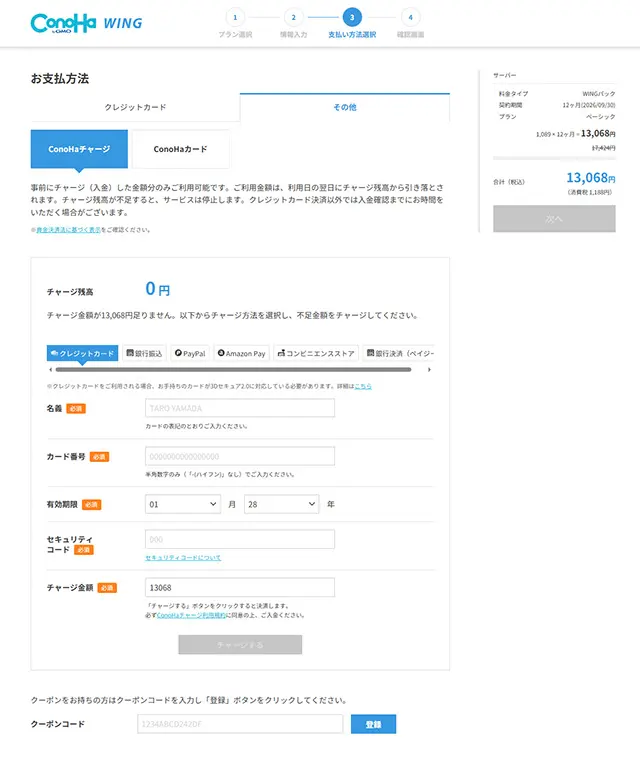
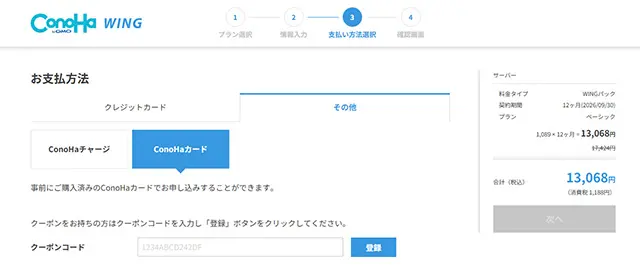
確認画面が表示されますので、申し込み内容にも違いが無いかチェックして、問題なければ「お申込み」をクリックしてください。
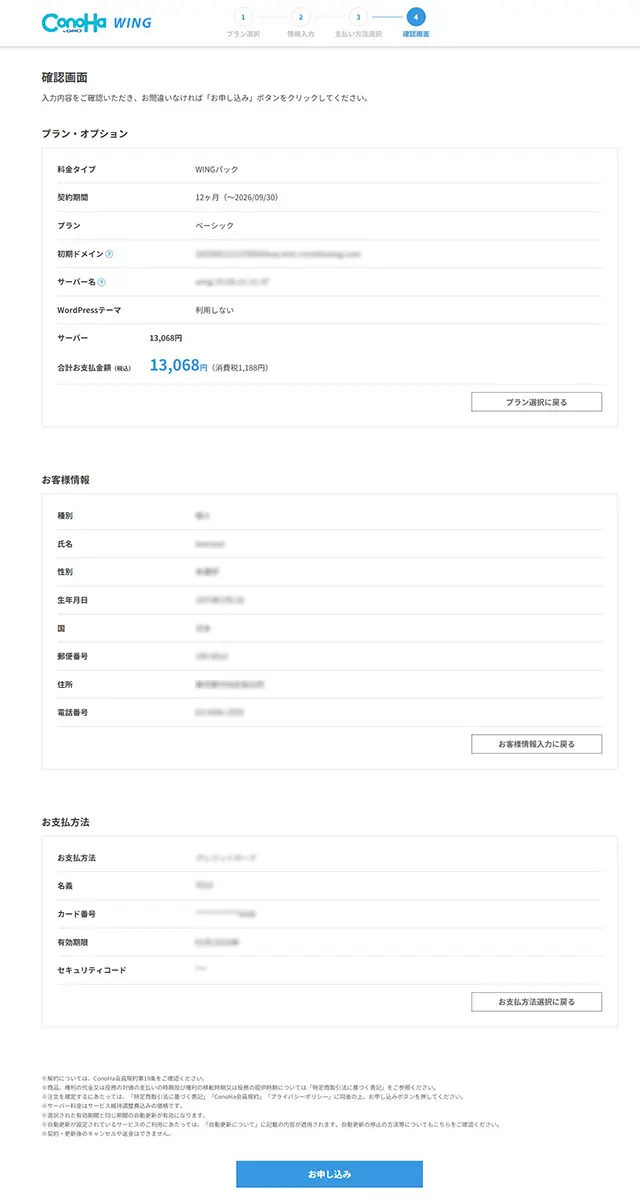
WordPressかんたんセットアップ
申し込みは完了しましたので、「WordPressかんたんセットアップ」を利用する方はここで設定しましょう。
はじめてConoHa WINGを利用する方、そして他社から移行する方向けにそれぞれページがありますので、選択して必要事項を入力してください。
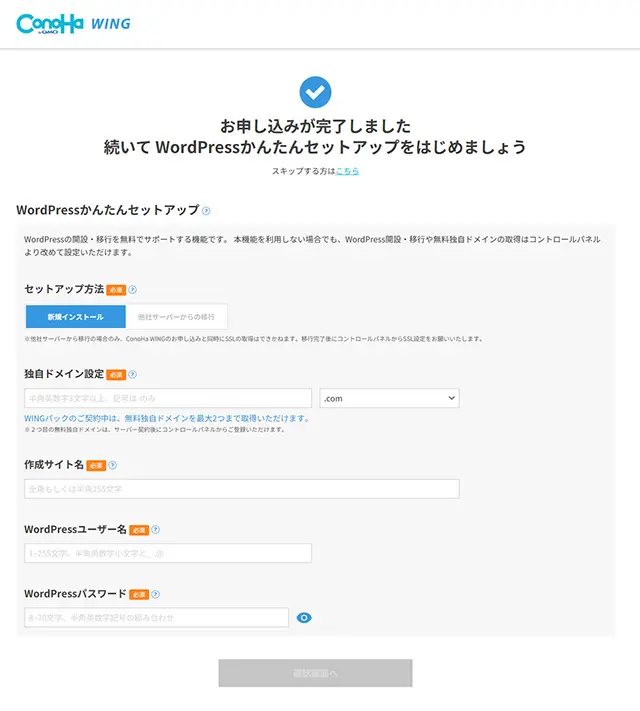
他社サーバーから移行する方向け画面
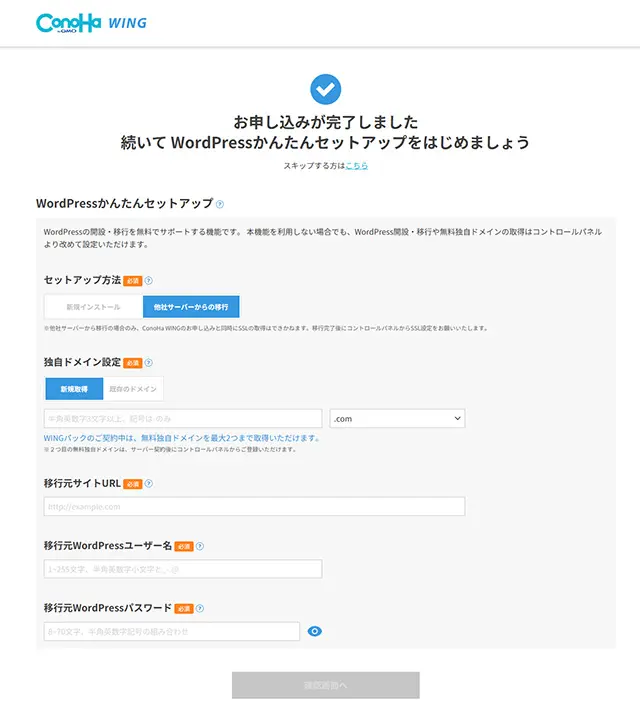
確認画面が表示されますので、内容をチェックして問題なければ「設定」しましょう。
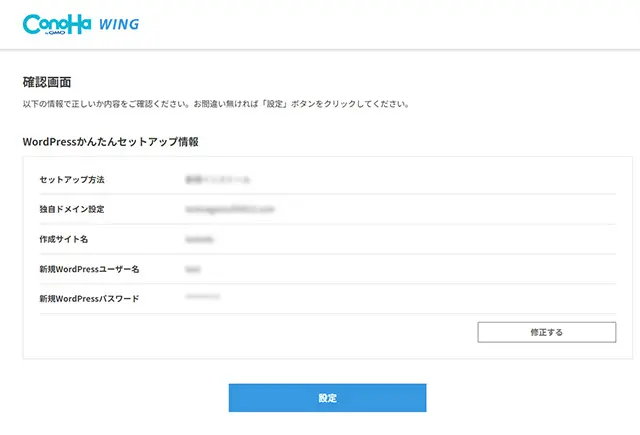
WINGパックを契約すると無料独自ドメインを取得できますので、必要な方は無料独自ドメイン設定を進めてください。
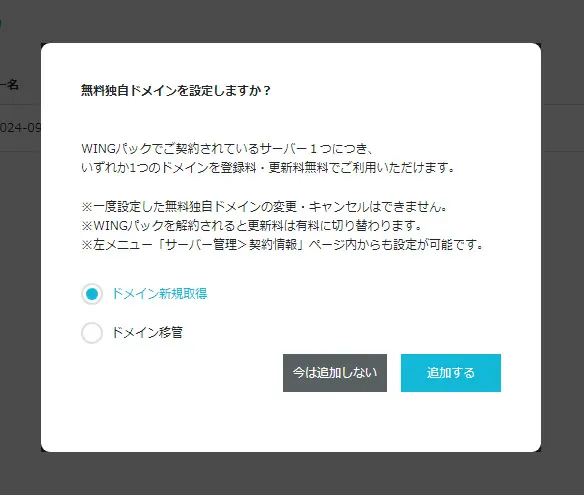
あわせて読みたい
ConoHa WINGをもっと知るには
レンタルサーバーConoHa WINGは、高速機能の人気が高くユーザー数を急速に増やしています。またConoHaブランドには、共用サーバーを始めConoHa VPSなど複数サービスがありますので、以下のページで分かりやすく解説しています。
ConoHa WING(共用サーバー)をもっと知る
-

-
ConoHa WING(コノハウィング):高速と操作性が特徴!国内最速級共用レンタルサーバー
“国内最速”が評判の高速レンタルサーバー「ConoHa WING」(コノハウィング)は、初期費用・最低利用期間はなく時間単位の課金でいつでも開始OK! 独自管理画面は直感的かつ平易に操作でき、サイト表 ...
続きを見る
ConoHa WINGシリーズをまとめました
-

-
ConoHa WING(コノハウィング)レンタルサーバー・VPS全プラン紹介&運用まとめ
レンタルサーバー 「ConoHa WING(コノハウィング)」シリーズは、東証プライム市場(旧一部)企業のGMOインターネットグループ株式会社が運営する個人・法人向けサービスで、高速系で有名なエックス ...
続きを見る
あわせて読みたい(比較)
共用レンタルサーバーをさらに掘り下げる
全共用レンタルサーバー比較一覧で、機能や価格を分かりやすく解説しています。
■ 共用レンタルサーバーを一覧でチェック
-

-
レンタルサーバーおすすめ比較表:2026年人気ランキング/初期無料/料金/WordPress
サイトが遅く訪問者が離脱している 何を選べばいいのか分からない 月額100円から5000円まで、あなたの予算と目的に最適なサービスがここで見つかります。手順は・・・ 人気ランキングでサービスを確認↓ ...
続きを見る
まとめ
申し込みの流れに注意
「ConoHa WING(コノハウィング)」の申し込みはとっても簡単で、すぐにブログなどを始めることができます。国内最速のキャッチコピーも相まって利用者が増えていますので、サーバーが重くなって見直したいなど、サーバー乗換えや移行、新規でお考えの方には最適のサーバーの一つです。
記事作成者プロフィール

-
株式会社ストレン 社長
このサイトでは15年のホスティング経験からレンタルサーバー・ドメイン・ワードプレステーマを中立の視点から比較評価し始める・切り替える方の立場に立った情報をお届けします。
【プロフィール】
広島市出身,早稲田大学商学部卒
情報セキュリティマネジメント,G検定
SEO検定1級,2級知的財産管理技能士
おすすめ情報サイト「マイベスト」
レンタルサーバー・ドメイン監修